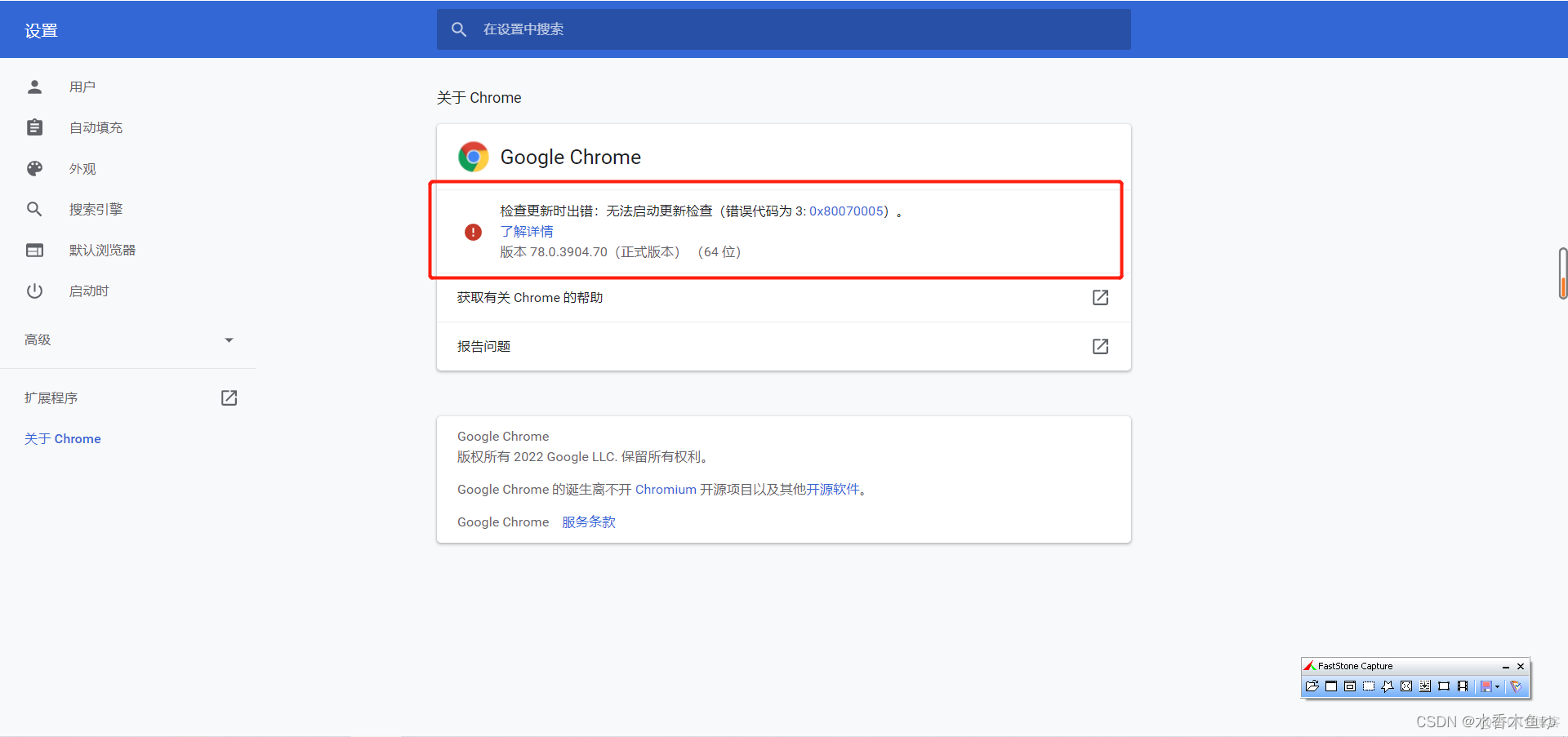解决谷歌浏览器自动升级的问题,方法不是唯一,但是是最好的解决方式! 注:我们在选择自己需要的浏览器版本前【博主 在用的就是 78版本】,需要先卸载 谷歌浏览器 1、
解决谷歌浏览器自动升级的问题,方法不是唯一,但是是最好的解决方式!
注:我们在选择自己需要的浏览器版本前【博主 在用的就是 78版本】,需要先卸载 谷歌浏览器
1、找到Chrome浏览器图标
首先找到桌面 中Google Chrome浏览器的图片,鼠标右键打开文件所在的位置
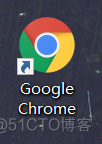
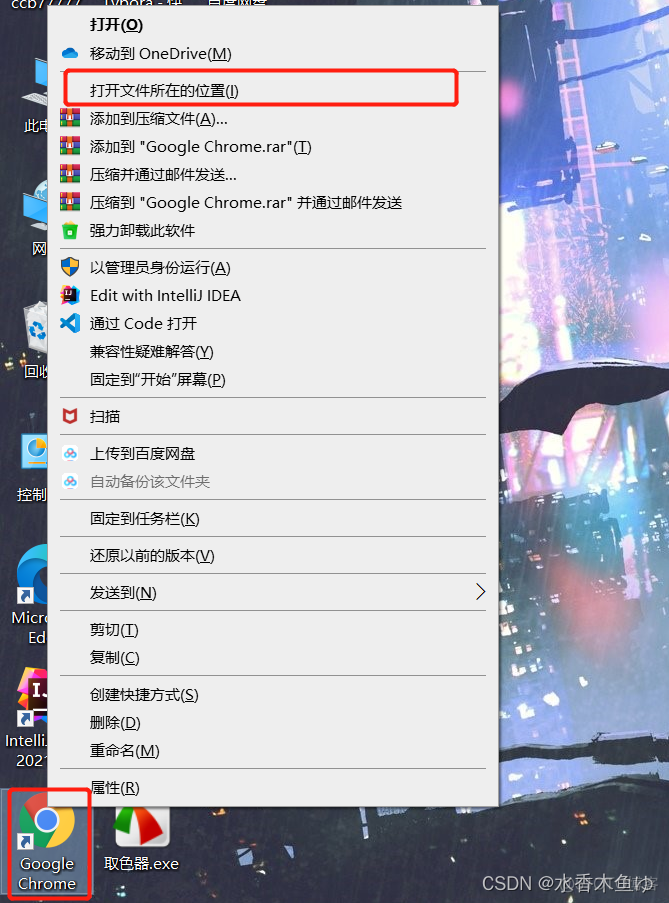
2、选择Google 目录
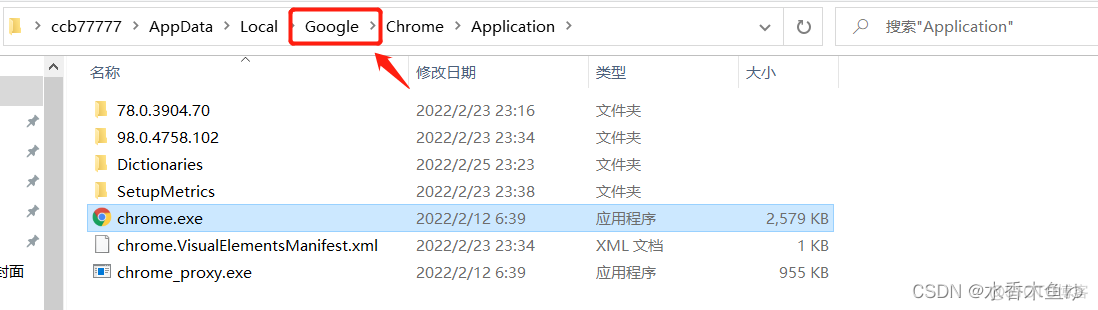
(1)、选择 Update 目录 右键 选择属性 右键 选择属性
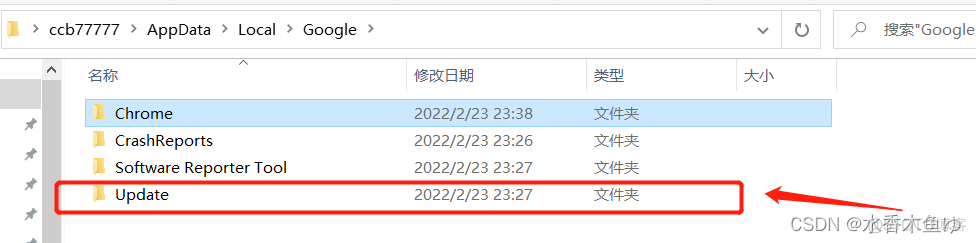
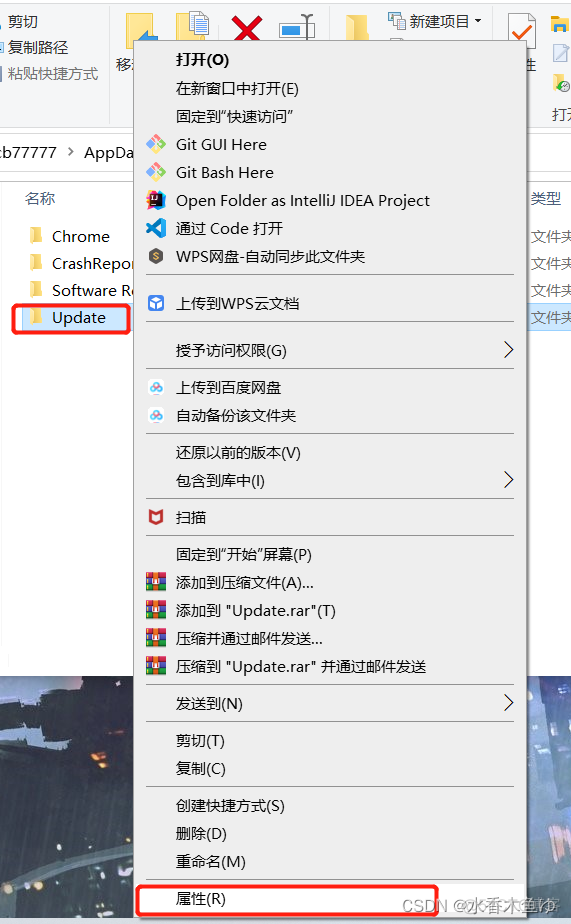
(2)、选择安全 >>>SYSTEM >>>编辑
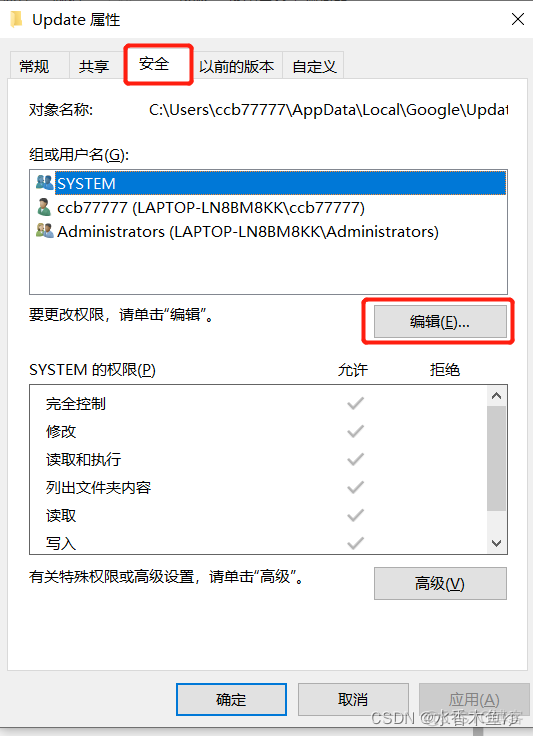
(3)、勾选拒绝
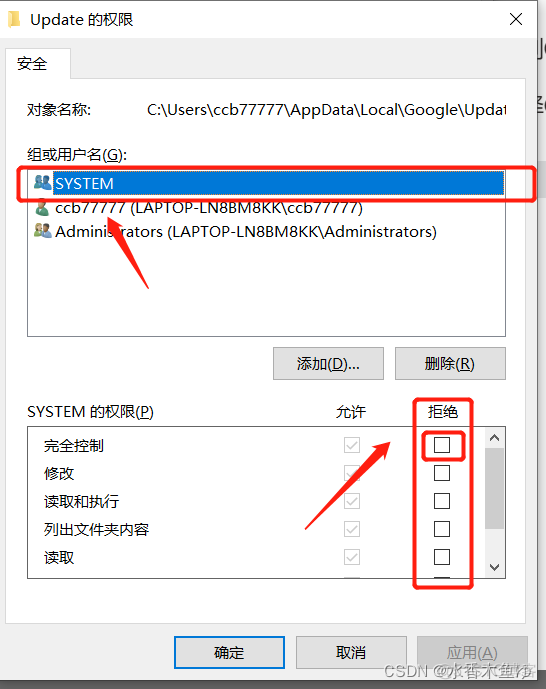
(4)、点击确定 修改成功
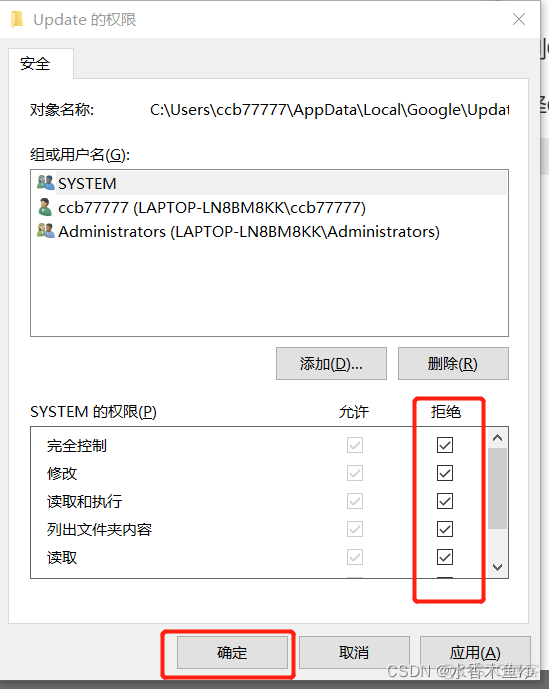
(5)、继续 第(2)步 选择 高级
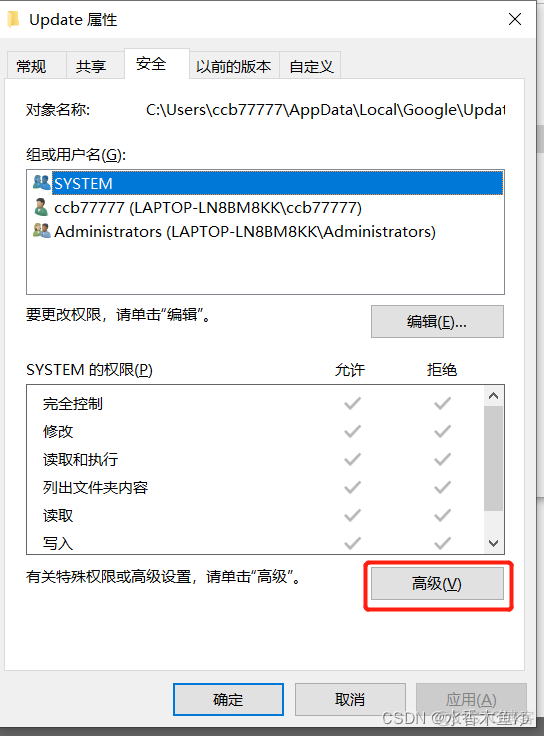
(6)、最后一步 很重要
首先 点击禁用继承 再次强调 点击禁用继承 !!!!!!! 然后将图中 2 区域的所有允许,都删除,完成后 确定。
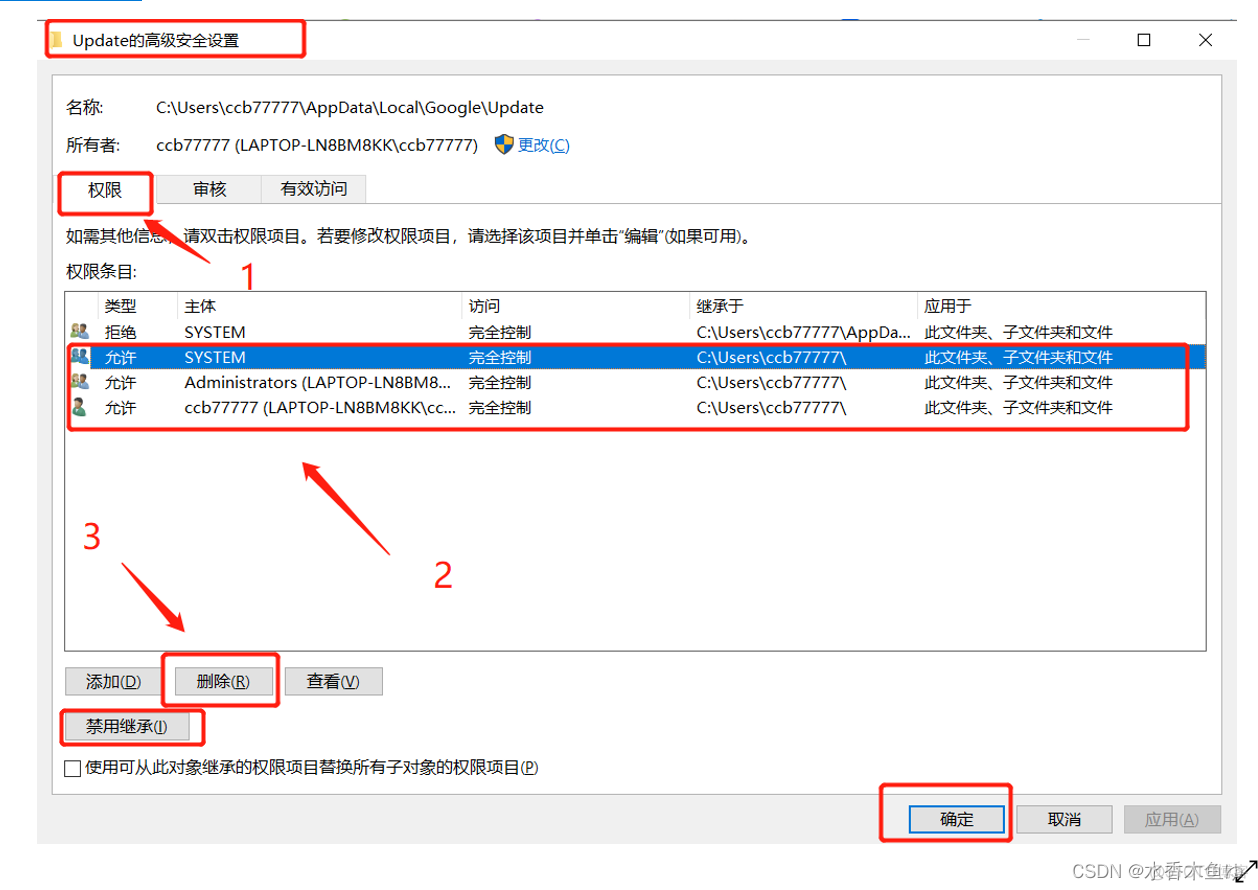
(7)、测试环节【检查我们配置的是否成功】
再次点击 Update 文件夹 弹出 `你当前无权访问该文件夹 ,证明我们已经配置成功。【此时 谷歌浏览器 自动更新 将没有权限 访问更新文件夹】
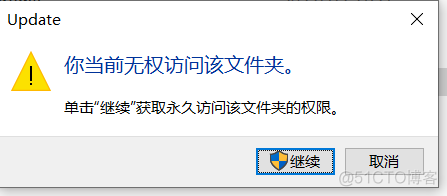
3、查看谷歌浏览器
打开浏览器 右上角 三个点(设置),选择 帮助,点击关于Google

显示为:检查更新时出错:无法启动更新检查(错误代码为 3: 0x80070005)。
说明我们已经禁掉自动更新,如果您按照以上方式,没有显示 请仔细检查 第 (6)步